Perbaiki WhatsApp Terakhir Terlihat Tidak Ditampilkan di Android
Bermacam Macam / / May 09, 2022

Anda dapat mengirim dan menerima pesan instan, konten multimedia, status, teks suara, dan media lainnya melalui WhatsApp. Selain itu, ada lebih banyak fitur menarik yang terkait dengan WhatsApp. Pengguna menghargaiFitur terakhir terlihat dan sangat membantu orang lain untuk mengetahui kapan terakhir kali Anda aktif di WhatsApp. Namun, terkadang beberapa pengguna menghadapi Last terlihat tidak muncul di WhatsApp bersama dengan WhatsApp tidak menunjukkan masalah online. Jika Anda ingin mengetahui alasan yang terkait dengan masalah dan ingin memecahkan masalah yang sama, panduan ini akan banyak membantu Anda. Jadi, lanjutkan membaca.
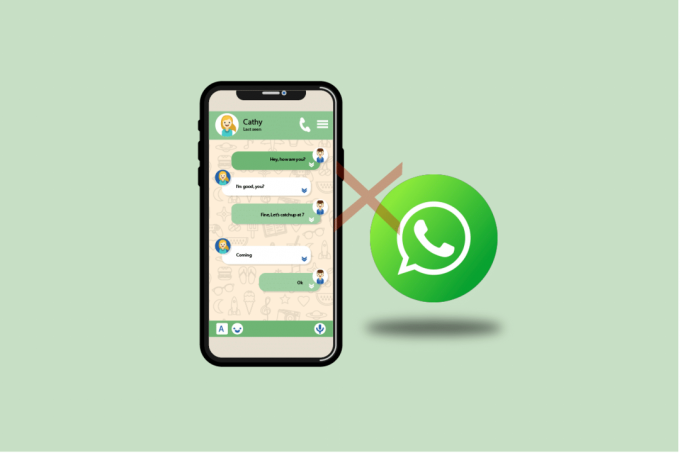
Isi
- Cara Memperbaiki WhatsApp Last Seen Tidak Ditampilkan di Android
- Metode 1: Mulai Ulang Perangkat
- Metode 2: Ubah Pengaturan Jaringan
- Metode 3: Verifikasi Status Server
- Metode 4: Simpan Kontak
- Metode 5: Aktifkan Data Latar Belakang
- Metode 6: Paksa Berhenti WhatsApp
- Metode 7: Izinkan Izin Aplikasi
- Metode 8: Aktifkan Sinkronisasi WhatsApp
- Metode 9: Nyalakan Tanda Terima Baca
- Metode 10: Hapus Cache WhatsApp
- Metode 11: Hapus Media WhatsApp
- Metode 12: Perbarui WhatsApp
- Metode 13: Instal ulang WhatsApp
- Metode 14: Hubungi Dukungan WhatsApp
Cara Memperbaiki WhatsApp Last Seen Tidak Ditampilkan di Android
WhatsApp memiliki beberapa lapisan Privasi yang bijaksana, yang mencakup fitur di mana Anda dapat mengontrol siapa yang dapat melihat WhatsApp Anda Terakhir dilihat. Anda dapat mengontrol WhatsApp Last seen ke tiga pengaturan ini Semua Orang, Kontak Saya, dan Tidak Ada Orang. Jadi, Anda dapat menambahkan kerabat, rekan kerja, atau atasan Anda yang menyebalkan ke daftar ini untuk menghindari pertanyaan yang tidak diinginkan seperti, Saya perhatikan Anda online larut malam! Juga jika Anda terlalu sibuk tetapi masih tetap online untuk orang pribadi Anda, orang lain tidak dapat bertanya kepada Anda Mengapa Anda tidak membalas SMS saya meskipun Anda aktif di WhatsApp. Jadi, apa sebenarnya pengaturan privasi Last Seen WhatsApp? Inilah yang harus Anda ketahui tentangnya.

Berikut adalah daftar opsi yang tersedia untuk mengatur privasi Last Seen.
- Setiap orang: Semua pengguna WhatsApp dapat melihat status Last seen Anda jika Anda ada di daftar kontak mereka atau sebaliknya.
- Kontak saya: Hanya pengguna di daftar kontak Anda yang dapat melihat status Terakhir dilihat.
- Bukan siapa-siapa: Tidak ada yang bisa melihat status Terakhir terlihat Anda terlepas dari apakah mereka ada di daftar kontak Anda atau tidak.
Sekarang, analisis apakah sobat telah mengubah pengaturan privasi ini di Android-nya. Jika Anda telah memastikan semua pengaturan ini benar, masih menghadapi Last seen not show in WhatsApp issue, alasan berikut mungkin berkontribusi sama.
- Gangguan sementara apa pun di ponsel Android Anda.
- Koneksi internet tidak stabil.
- Pengaturan privasi tidak tepat.
- WhatsApp usang.
- Kontak Anda mungkin diblokir oleh teman Anda. Cukup kirimkan pesan ke teman Anda atau lakukan panggilan suara. Jika Anda menerima satu centang dengan Gambar Tampilan kosong, tidak dapat terhubung melalui panggilan, dan tidak dapat melihat statusnya, ini berarti Anda diblokir oleh pengguna di ujung yang lain. Anda tidak dapat melihat status Last Seen untuk pengguna yang diblokir.
- Jika seandainya, teman Anda telah mengaktifkan pengaturan privasi Kontak saya, dan Anda tidak ada dalam daftar kontaknya, Anda akan menghadapi WhatsApp yang terakhir terlihat tidak muncul karena beberapa masalah kontak.
Terakhir terlihat seseorang tidak memperbarui masalah Whatsapp mungkin muncul di perangkat Anda karena beberapa alasan lain selain yang tercantum di sini. Namun demikian, berikut adalah beberapa metode pemecahan masalah yang akan menyelesaikan pertanyaan Anda Mengapa terakhir terlihat tidak muncul di WhatsApp?
Tidak ada yang ingin menginstal ulang aplikasi yang bentrok sebagai langkah pemecahan masalah pertama. Jadi, di bagian ini, Anda akan menemukan beberapa peretasan pemecahan masalah yang akan membantu Anda memperbaiki WhatsApp yang terakhir terlihat tidak muncul dan WhatsApp tidak menunjukkan masalah online. Ikuti mereka seperti yang diinstruksikan dan dapatkan manfaat tertinggi.
Catatan: Karena ponsel cerdas tidak memiliki opsi Pengaturan yang sama, dan mereka berbeda dari satu produsen ke produsen lainnya, pastikan pengaturan yang benar sebelum mengubah apa pun. Langkah-langkah tersebut dilakukan pada Redmi telepon.
Metode 1: Mulai Ulang Perangkat
Jika ada bug dan masalah sementara yang terkait dengan ponsel Android Anda, Anda dapat menyelesaikannya hanya dengan me-reboot ponsel Anda. Metode ini juga menyelesaikan gangguan teknis apa pun dengan aplikasi, jadi periksa apakah peretasan ini berhasil untuk Anda.
1. Tekan dan tahan tombol Tombol power di samping ponsel Anda.
2. Sekarang, di menu pop-up berikutnya, ketuk Menyalakan ulang pilihan.

Catatan: Anda juga dapat mengetuk Matikan ikon untuk mematikan perangkat Anda. Jika Anda melakukannya, tekan dan tahan tombol Kekuatan tombol di samping ponsel Anda untuk menghidupkan Android Anda nanti.
3. Tunggu hingga telepon dihidupkan ulang dan periksa apakah Anda dapat memperbaiki Terakhir terlihat tidak muncul di masalah WhatsApp telah hilang atau tidak.
Baca juga:Cara Memeriksa apakah seseorang Online di Whatsapp tanpa online
Metode 2: Ubah Pengaturan Jaringan
Anda tidak dapat melihat pembaruan apa pun di WhatsApp kecuali Anda terhubung ke jaringan. Jadi, periksa apakah Anda terhubung ke jaringan yang stabil terlebih dahulu. Kesalahan teknis dalam koneksi data Anda akan menyebabkan WhatsApp terakhir terlihat tidak muncul untuk beberapa masalah kontak. Pertama-tama pastikan koneksi data Anda dan jika semuanya terlihat baik, maka hidupkan mode pesawat dan matikan nanti setelah beberapa waktu seperti yang diinstruksikan di bawah ini.
1. Ketuk Pengaturan ikon di Layar Beranda Anda.
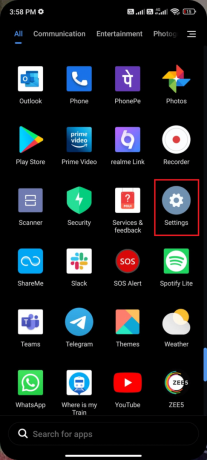
2. Kemudian, ketuk Kartu SIM & jaringan seluler pilihan seperti yang ditunjukkan.

3. Sekarang, pastikan Data seluler opsi diaktifkan seperti yang ditunjukkan.
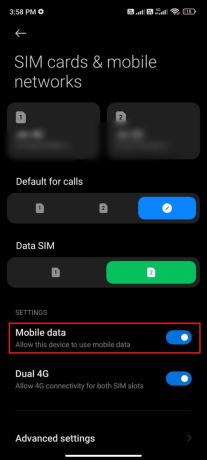
4. Jika Anda berada di luar negara atau jangkauan jaringan Anda (menggunakan jaringan roaming), ketuk Pengaturan lanjutan seperti yang digambarkan.
Catatan: Operator akan menagih Anda gratis setelah Anda mengaktifkan roaming data internasional.
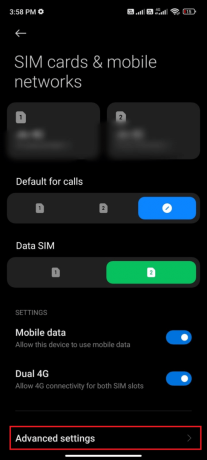
5. Kemudian, ketuk kotak di sebelah Jelajah internasional dan atur opsi ke Selalu seperti yang ditunjukkan.
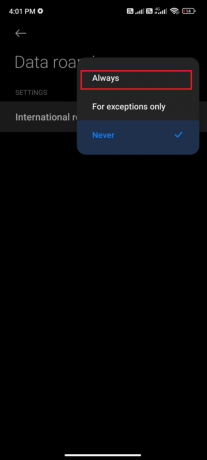
6. Kemudian, ketuk Jelajah data.
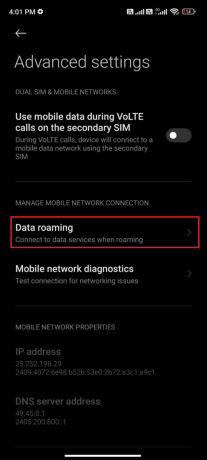
7. Kemudian, ketuk Nyalakan untuk mengkonfirmasi prompt.
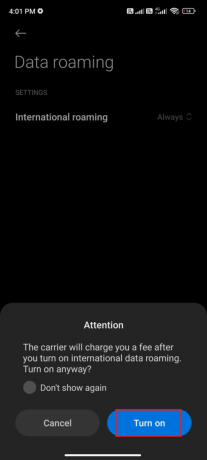
Sekarang, periksa apakah Anda dapat memperbaiki WhatsApp yang terakhir terlihat tidak muncul dan WhatsApp tidak menunjukkan masalah online. Jika tidak, ikuti langkah-langkah yang disebutkan di bawah ini.
8. Gulir ke bawah Laci Pemberitahuan di layar beranda.
9. Sekarang, ketuk Mode pesawat ikon.

10. Tunggu beberapa detik dan ketuk lagi Mode pesawat ikon.
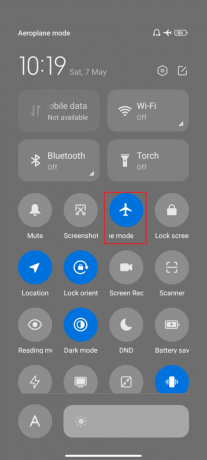
Periksa apakah Anda telah memperbaiki seseorang yang terakhir terlihat tidak memperbarui masalah Whatsapp.
Metode 3: Verifikasi Status Server
Sebelum menyalahkan ponsel Android Anda untuk Mengapa terakhir terlihat tidak muncul di WhatsApp? pertanyaannya, Anda harus memeriksa apakah server WhatsApp sedang down untuk pemeliharaan. Anda dapat menggunakan beberapa platform online seperti Detektor bawah untuk memeriksa apakah server WhatsApp berfungsi dengan baik tanpa masalah.
1. Kunjungi situs resmi Detektor bawah.
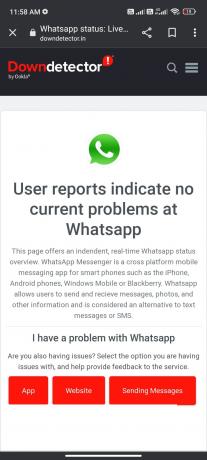
2. Pastikan pesan, Laporan pengguna menunjukkan tidak ada masalah saat ini di Whatsapp pemberitahuan.
2A. Jika Anda menerima pesan yang sama, maka tidak ada kesalahan sisi server. Ikuti metode yang dibahas dalam artikel ini untuk memperbaiki WhatsApp yang terakhir terlihat tidak muncul untuk beberapa masalah kontak.
2B. Jika Anda menemukan beberapa kesalahan atau pemberitahuan pemeliharaan, Anda tidak memiliki pilihan lain selain menunggu.
Baca juga:Cara Mengubah Gaya Font di WhatsApp
Metode 4: Simpan Kontak
Seperti yang sudah kita bahas, untuk melihat status Terakhir dilihat teman Anda, dia harus menyimpan kontak Anda di profilnya. Kecuali nomor tersebut disimpan di salah satu ponsel, statusnya tidak akan terlihat jika dia telah diaktifkan Kontak saya pengaturan Privasi. Mulailah percakapan dengan kontak Anda dan tanyakan apakah nomor tersebut disimpan atau tidak. Jika kontak disimpan, gambar profil, terakhir dilihat, dan status Tentang akan terlihat oleh Anda. Jika mereka tidak menunjukkannya kepada Anda, itu berarti kontak belum disimpan. Informasi ini dapat dihapus dengan bijak saat Anda melakukan percakapan langsung dengan teman Anda.

Metode 5: Aktifkan Data Latar Belakang
Selain data seluler, Anda harus mengaktifkan penggunaan data latar belakang untuk memastikan Android Anda menggunakan data seluler bahkan dalam mode penghemat data. Berikut adalah beberapa petunjuk untuk melakukan hal yang sama. Ikuti seperti yang ditunjukkan.
1. Pergi ke Pengaturan aplikasi seperti yang Anda lakukan sebelumnya.
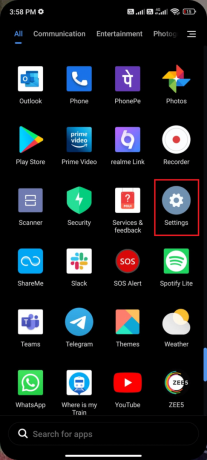
2. Sekarang, ketuk Aplikasi.

3. Kemudian, ketuk Kelola aplikasi diikuti oleh Ada apa seperti yang ditunjukkan.
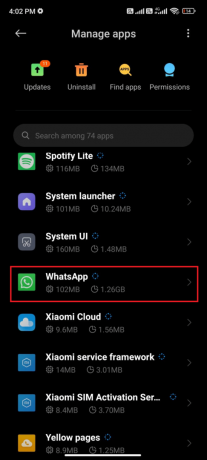
4. Kemudian, ketuk Penggunaan data terbatas.

5. Sekarang, pastikan Anda telah memilih Wifi dan Data seluler (SIM 1) dan Data seluler (SIM 2) jika berlaku. Lalu ketuk Oke.

Sekarang, android Anda membuat akses lengkap ke data seluler bahkan ketika sedang dalam mode penghemat data. Periksa apakah Anda telah memperbaiki WhatsApp yang terakhir terlihat tidak menunjukkan masalah jika itu disebabkan karena masalah konsumsi data latar belakang.
Baca juga:Cara menggunakan WhatsApp tanpa Nomor Telepon
Metode 6: Paksa Berhenti WhatsApp
Keluar dari aplikasi sama sekali berbeda dengan menutup paksa. Penutupan paksa WhatsApp akan menutup semua proses latar belakangnya dan Anda harus memulainya dari awal saat Anda membukanya lagi. Aplikasi yang bermasalah dapat segera diatasi dan di bawah ini adalah beberapa petunjuk untuk menutup paksa aplikasi WhatsApp.
1. Luncurkan Pengaturan aplikasi seperti yang Anda lakukan sebelumnya.
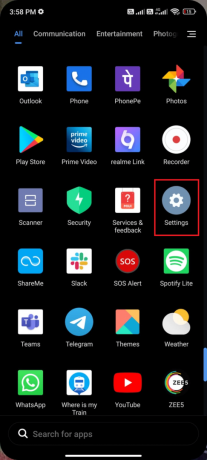
2. Sekarang, ketuk Aplikasi.

3. Kemudian, ketuk Kelola aplikasi lalu Ada apa seperti yang ditunjukkan.

4. Kemudian, ketuk pada Paksa berhenti pilihan di sudut kiri bawah layar seperti yang ditunjukkan.

5. Terakhir, konfirmasikan prompt dengan mengetuk Oke seperti yang ditunjukkan.

Sekarang, luncurkan kembali WhatsApp dan periksa apakah Anda dapat memperbaiki Terakhir terlihat tidak muncul dalam masalah WhatsApp atau tidak.
Metode 7: Izinkan Izin Aplikasi
Jika Anda tidak memberikan izin yang cukup untuk mengakses beberapa fitur WhatsApp, Anda akan terus bertanya, Mengapa last seen tidak muncul di WhatsApp? Misalnya, jika Anda belum mengaktifkan izin untuk kontak di WhatsApp, Anda tidak dapat mengakses daftar kontak ponsel Anda. Jadi pastikan Anda mengizinkan semua izin yang diperlukan dengan mengikuti langkah-langkah seperti yang diinstruksikan di bawah ini.
1. Ketuk pada Pengaturan aplikasi.
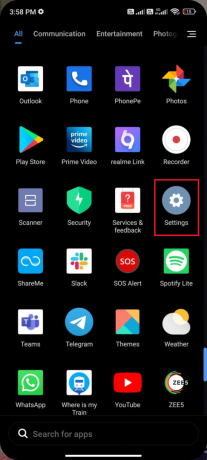
2. Kemudian, ketuk Aplikasi diikuti oleh Kelola aplikasi.
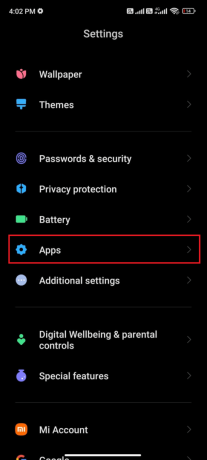
3. Kemudian, ketuk Ada apa seperti yang ditunjukkan.
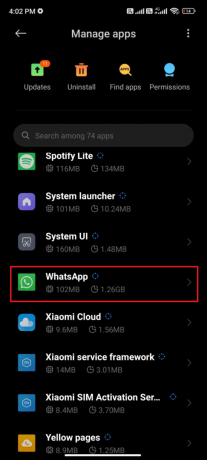
4. Kemudian, ketuk Izin aplikasi seperti yang ditunjukkan di bawah ini.
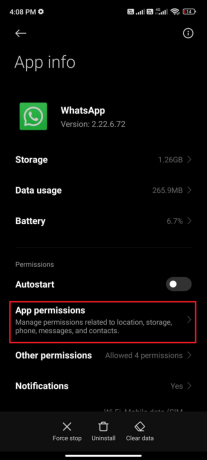
5. Kemudian, cari daftar izin yang diberikan untuk WhatsApp di bawah DIIZINKAN Tidak bisa.
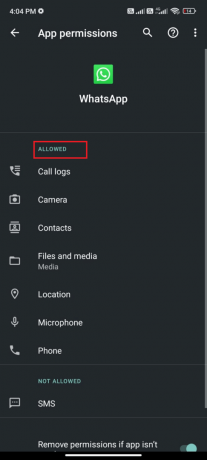
6. Jika beberapa izin tertunda di DAFTAR TIDAK DIPERBOLEHKAN, lalu ketuk opsi itu (di sini SMS diambil sebagai contoh).
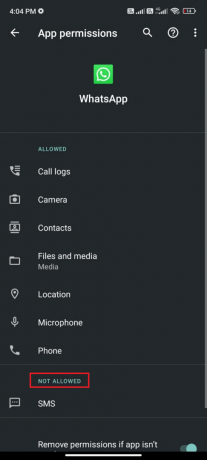
7. Kemudian, ketuk MENGIZINKAN opsi untuk mengakses izin itu dan memeriksa apakah Anda dapat memperbaiki WhatsApp yang terakhir terlihat tidak muncul karena beberapa masalah kontak.

Baca juga:Cara Mengekspor Obrolan WhatsApp sebagai PDF
Metode 8: Aktifkan Sinkronisasi WhatsApp
Beberapa pengguna telah melaporkan bahwa jika Anda tidak mengaktifkan opsi sinkronisasi WhatsApp, Anda mungkin menghadapi WhatsApp yang terakhir terlihat tidak muncul karena beberapa masalah kontak. Dalam hal ini, kontak seluler Anda tidak akan disinkronkan dengan akun Anda sehingga Anda tidak dapat melihat status Terakhir dilihat orang lain. Berikut adalah beberapa petunjuk untuk mengaktifkan sinkronisasi WhatsApp di ponsel Android Anda.
1. Ketuk Ikon pengaturan di Laci Aplikasi Anda.
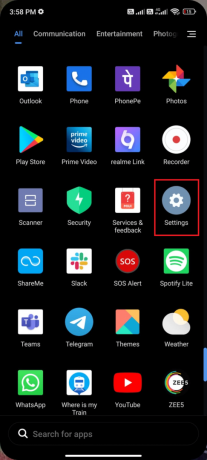
2. Sekarang, ketuk Menyelaraskan akun pilihan seperti yang ditunjukkan.

3. Kemudian, pada layar berikutnya pastikan Sinkronisasi data secara otomatis opsi diaktifkan dan ketuk pada Sinkronkan pilihan di sebelah Ada apa seperti yang ditunjukkan.
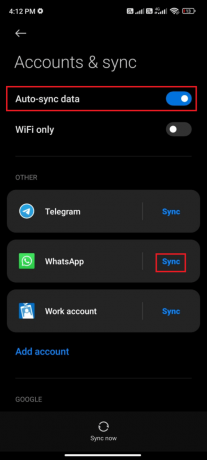
Sekarang, data WhatsApp Anda akan disinkronkan. Periksa apakah Anda dapat memperbaiki Terakhir terlihat tidak muncul di masalah WhatsApp sekarang.
Metode 9: Nyalakan Tanda Terima Baca
Banyak pengguna telah menyarankan bahwa mengaktifkan opsi Baca Tanda Terima di WhatsApp akan memperbaiki Seseorang yang terakhir terlihat tidak memperbarui masalah Whatsapp juga. Anda bisa memantau apakah pesan sudah dibaca oleh penerima atau belum dengan bantuan opsi Read Receipts ini. Ini hanya trik untuk menyelesaikan WhatsApp yang terakhir terlihat tidak menunjukkan masalah dan ini dapat membantu Anda memperbaikinya. Ikuti seperti yang diinstruksikan di bawah ini.
1. Pergi ke WhatsApp Pengaturan seperti yang Anda lakukan sebelumnya.

2. Sekarang, ketuk Akun lalu Pribadi seperti yang ditunjukkan.
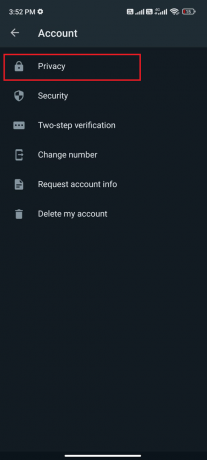
3. Sekarang, hidupkan sakelar di sebelah Baca tanda terima pilihan seperti yang ditunjukkan.
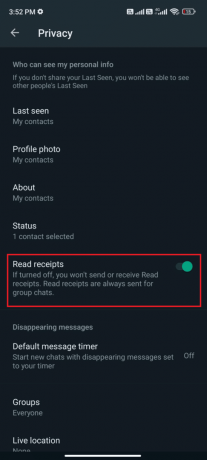
Terakhir, periksa apakah Anda dapat memperbaiki WhatsApp yang tidak menampilkan masalah online.
Baca juga:Cara Menghentikan Unduhan Otomatis di WhatsApp di Android dan iPhone
Metode 10: Hapus Cache WhatsApp
Untuk mengelola Android Anda lebih tajam, cache disimpan sebagai memori sementara. Tapi, data lama ini rusak seiring waktu dan mungkin menjadi alasan Mengapa terakhir terlihat tidak muncul di WhatsApp? Dalam pertanyaan. Anda disarankan untuk menghapus cache aplikasi Anda dari waktu ke waktu (setidaknya sekali dalam 60 hari) untuk menghindari konflik dan berikut adalah beberapa petunjuk untuk melakukan hal yang sama.
1. Buka layar beranda Anda dan ketuk Pengaturan aplikasi seperti yang ditunjukkan.
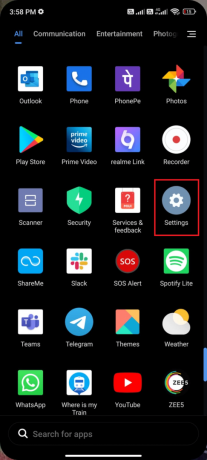
2. Sekarang, ketuk Aplikasi.

3. Kemudian, ketuk Kelola aplikasi lalu Ada apa seperti yang ditunjukkan.

4. Kemudian, ketuk pada Penyimpanan pilihan seperti yang ditunjukkan.

5. Kemudian, ketuk Hapus data diikuti oleh Hapus cache pilihan seperti yang ditunjukkan.
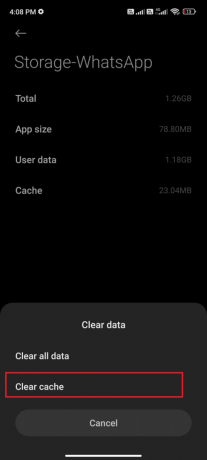
6. Anda juga dapat mengetuk Hapus semua data jika Anda ingin semua data dihapus di WhatsApp.
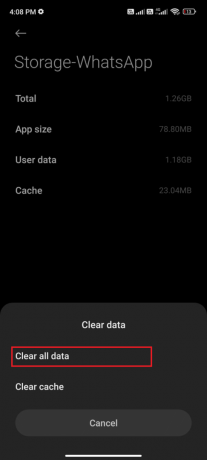
Terakhir, periksa apakah Anda dapat memperbaiki WhatsApp yang terakhir terlihat tidak menunjukkan masalah.
Metode 11: Hapus Media WhatsApp
Selain membersihkan cache WhatsApp, Anda juga dapat menghapus konten media dari setiap obrolan jika dirasa tidak perlu. Beberapa MB dan GB dapat disimpan untuk waktu yang sangat lama sehingga memperlambat kinerja aplikasi. Berikut adalah beberapa petunjuk untuk menghapus media WhatsApp.
1. Meluncurkan Ada apa dan ketuk ikon tiga titik di sudut kanan atas layar. Lalu ketuk Pengaturan.

2. Kemudian, ketuk Penyimpanan dan data seperti yang ditunjukkan.

3. Kemudian, ketuk Kelola penyimpanan seperti yang ditunjukkan.
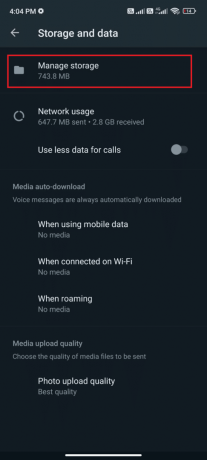
4. Sekarang, ketuk setiap obrolan untuk menghapus data yang terkait dengannya. Anda juga dapat memilih Obrolan yang memiliki nilai penyimpanan tinggi.

5. Sekarang ketuk kotak di sebelah Pilih Semua pilihan seperti yang ditunjukkan.

6. Setelah memilih file yang akan dihapus, ketuk ikon tempat sampah seperti yang digambarkan.

7. Ulangi Langkah 4 hingga 6 hingga Anda menghapus semua data yang tidak perlu dari setiap obrolan dan periksa apakah Anda dapat memperbaiki Seseorang yang terakhir terlihat tidak memperbarui masalah Whatsapp.
Baca juga:Cara Menggunakan Dua WhatsApp dalam Satu Ponsel Android
Metode 12: Perbarui WhatsApp
Menjalankan aplikasi usang di Android Anda sering membawa beberapa konflik seperti Mengapa terakhir terlihat tidak muncul di WhatsApp? dalam pertanyaan. Untuk mengubah dari sisi server dan memperbaiki bug dalam aplikasi, Anda disarankan untuk memperbarui aplikasi. Jadi, pergilah ke Google Play Store dan perbarui aplikasi Anda seperti yang diinstruksikan di bawah ini.
1. Pergi ke Anda Tampilan depan dan ketuk Play Store.
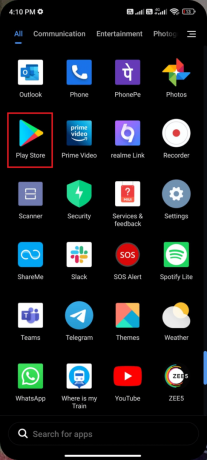
2. Kemudian, cari ada apa seperti yang digambarkan.
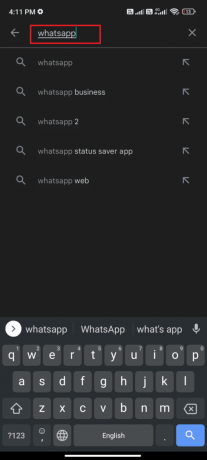
3A. Jika pembaruan tersedia, ketuk tombol Memperbarui pilihan seperti yang ditunjukkan.
3B. Jika aplikasi Anda sudah diperbarui, lewati ke metode pemecahan masalah berikutnya.
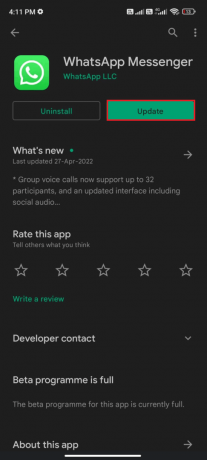
4. Tunggu hingga aplikasi Anda diperbarui dan periksa apakah Anda telah memperbaiki WhatsApp yang terakhir terlihat tidak menunjukkan masalah.
Metode 13: Instal ulang WhatsApp
Jika semua metode pemecahan masalah ini tidak membantu Anda memperbaiki WhatsApp tidak tampil online dan WhatsApp terakhir terlihat tidak muncul untuk beberapa masalah kontak, ini menunjukkan bahwa masalahnya bukan karena ponsel Anda perangkat. Menginstal ulang WhatsApp harus dianggap sebagai solusi hanya sebagai opsi yang tidak ada lagi. Menginstal ulang WhatsApp akan menghapus semua obrolan Anda. Jadi, sebelum mencopot pemasangan aplikasi, pastikan Anda mencadangkan data Anda.
Untuk mencadangkan dan memulihkan data WhatsApp Anda, ikuti panduan kami di Cara Mentransfer obrolan WhatsApp lama ke Telepon baru Anda. Setelah Anda mencadangkan data Anda, ikuti langkah-langkah yang disebutkan di bawah ini untuk menginstal ulang WhatsApp untuk memperbaiki WhatsApp yang terakhir terlihat tidak muncul untuk beberapa masalah kontak.
1. Pergi ke Play Store seperti yang Anda lakukan sebelumnya dan mencari Ada apa.

2. Sekarang, ketuk Copot pemasangan seperti yang ditunjukkan.
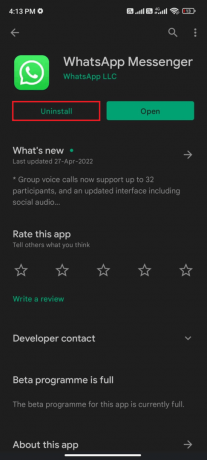
3. Tunggu hingga aplikasi benar-benar dihapus dari Android Anda. Kemudian, cari lagi Ada apa dan ketuk Install.
4. Setelah aplikasi Anda diinstal pada perangkat Anda, ketuk Membuka seperti yang digambarkan.
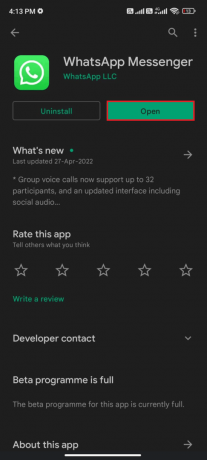
5. Terakhir, pulihkan data Anda (jika Anda ingin melakukannya) dan periksa apakah Anda dapat memperbaiki Terakhir terlihat tidak muncul di masalah WhatsApp.
Baca juga:26 Perangkat Lunak Pemasaran WhatsApp Massal Terbaik
Metode 14: Hubungi Dukungan WhatsApp
Mengapa terakhir terlihat tidak muncul di WhatsApp bahkan setelah menginstal ulang WhatsApp? Jika demikian, maka Anda harus mencari dukungan profesional untuk menyelesaikan masalah. Dalam hal ini, Anda harus melaporkan masalah Anda ke Hubungi WhatsApp. Di situs ini, Anda tidak hanya dapat mencari dukungan untuk gangguan WhatsApp pribadi Anda, tetapi juga untuk akun WhatsApp Bisnis Anda.
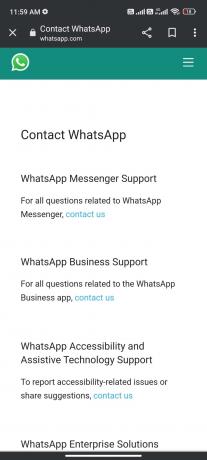
Anda dapat membatalkan kueri Anda dengan memberikan beberapa detail wajib seperti Nomor Telepon, Alamat Email, Bagaimana Anda menggunakan WhatsApp ( Android, iPhone, Web dan Desktop, KaiOS, Lainnya) dan mengetik masalah Anda.
Sebagai langkah selanjutnya, WhatsApp menyarankan Anda daftar artikelnya sesuai dengan masalah yang Anda kirimkan. Jadi, dalam kasus kami, untuk memperbaiki Terakhir terlihat tidak muncul di masalah WhatsApp, Anda dapat pergi ke Halaman FAQ WhatsApp dan mencari masalah Anda.
Direkomendasikan:
- Panduan Pemecahan Masalah Smartphone Android Terbaik
- Cara Menghapus Daftar Nomor Anda dari Truecaller
- Cara Mematikan Konten Sensitif di Twitter
- Perbaiki Panggilan Video WhatsApp Tidak Berfungsi di iPhone dan Android
Kami harap panduan ini bermanfaat dan Anda telah belajar cara memperbaikinya WhatsApp terakhir terlihat tidak menunjukkan masalah di ponsel Android Anda. Jangan ragu untuk menghubungi kami dengan pertanyaan dan saran Anda melalui bagian komentar di bawah. Beri tahu kami topik mana yang Anda ingin kami jelajahi selanjutnya.



